Ver un archivo PDF
Puede ver un archivo PDF vinculado.
1.
Pulse el enlace al archivo PDF de la página web.
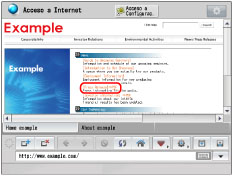
No es posible especificar varios archivos PDF al mismo tiempo. Asimismo, no es posible abrir archivos PDF en más de dos ventanas.
Si se ha configurado una contraseña para el archivo PDF especificado, introduzca la contraseña.
2.
Pulse [Ver] → [Aceptar].
Se muestra el archivo PDF seleccionado.
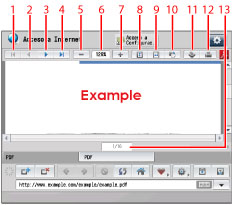
Los botones en la pantalla de visualización del archivo PDF son los siguientes:
(1) | Primera página: | Vuelve a la primera página. |
(2) | Anterior: | Vuelve a la página anterior. |
(3) | Siguiente: | Va a la página siguiente. |
(4) | Última página: | Va a la última página. |
(5) | Reducir: | Reduce la pantalla a un mínimo de 25%. |
(6) | Porcentaje de escala: | Muestra el factor de escala del archivo PDF que se está mostrando en ese momento. |
(7) | Ampliar: | Amplía la pantalla a un máximo de 200%. |
(8) | Ajustar visualización: | Ajusta la pantalla a la altura del archivo PDF. |
(9) | Ajustar anchura: | Ajusta la pantalla a la anchura del archivo PDF. |
(10) | Rotar: | Gira la pantalla 90 grados a la derecha. |
(11) | Guardar en buzón: | Guarda el archivo en un buzón. (Consulte "Guardar un archivo PDF en un buzón".) |
(12) | Imprimir: | Imprime el archivo PDF. (Consulte "Imprimir un archivo PDF".) |
(13) | Destino de la página: | Va a la página especificada. |
Al pulsar [Destino de la página], se muestra una pantalla. Para ir a la página especificada, introduzca el número de página deseado utilizando  -
-  (teclas numéricas) → pulse [Aceptar].
(teclas numéricas) → pulse [Aceptar].
 -
-  (teclas numéricas) → pulse [Aceptar].
(teclas numéricas) → pulse [Aceptar].NOTA |
En función de la versión del archivo PDF, puede haber casos en los que el archivo PDF no pueda mostrarse correctamente. |